Vmware 显示“您在运行该虚拟机时启用了侧通道缓解+DevicePowerOn”启动失败+模块“VPMC”启动失败” |
您所在的位置:网站首页 › 虚拟机如何禁用侧通道 › Vmware 显示“您在运行该虚拟机时启用了侧通道缓解+DevicePowerOn”启动失败+模块“VPMC”启动失败” |
Vmware 显示“您在运行该虚拟机时启用了侧通道缓解+DevicePowerOn”启动失败+模块“VPMC”启动失败”
|
一、问题描述
首先显示: 您在运行该虚拟机时启用了侧通道缓解。侧通道缓解可增强安全性,但也会降低性能。 要禁用缓解,请在虚拟机设置的“"高级"面板中更改侧通道缓解设置。有关更多详细信息,请参阅 VMware 知识库文章 79832,网址为 https://kb.vmware.com/s/article179832
然后显示: DevicePowerOn”启动失败。
 二、原因探究
开启了win10 子系统WSL没有启动Hyper-V启用了虚拟化平台也没有做什么其他的设置了
二、原因探究
开启了win10 子系统WSL没有启动Hyper-V启用了虚拟化平台也没有做什么其他的设置了
看看处理器中有没有勾选【虚拟化引擎】,有勾选就要去掉 取消选中右侧面板中的“虚拟化CPU性能计数器”选项。(官方方案)
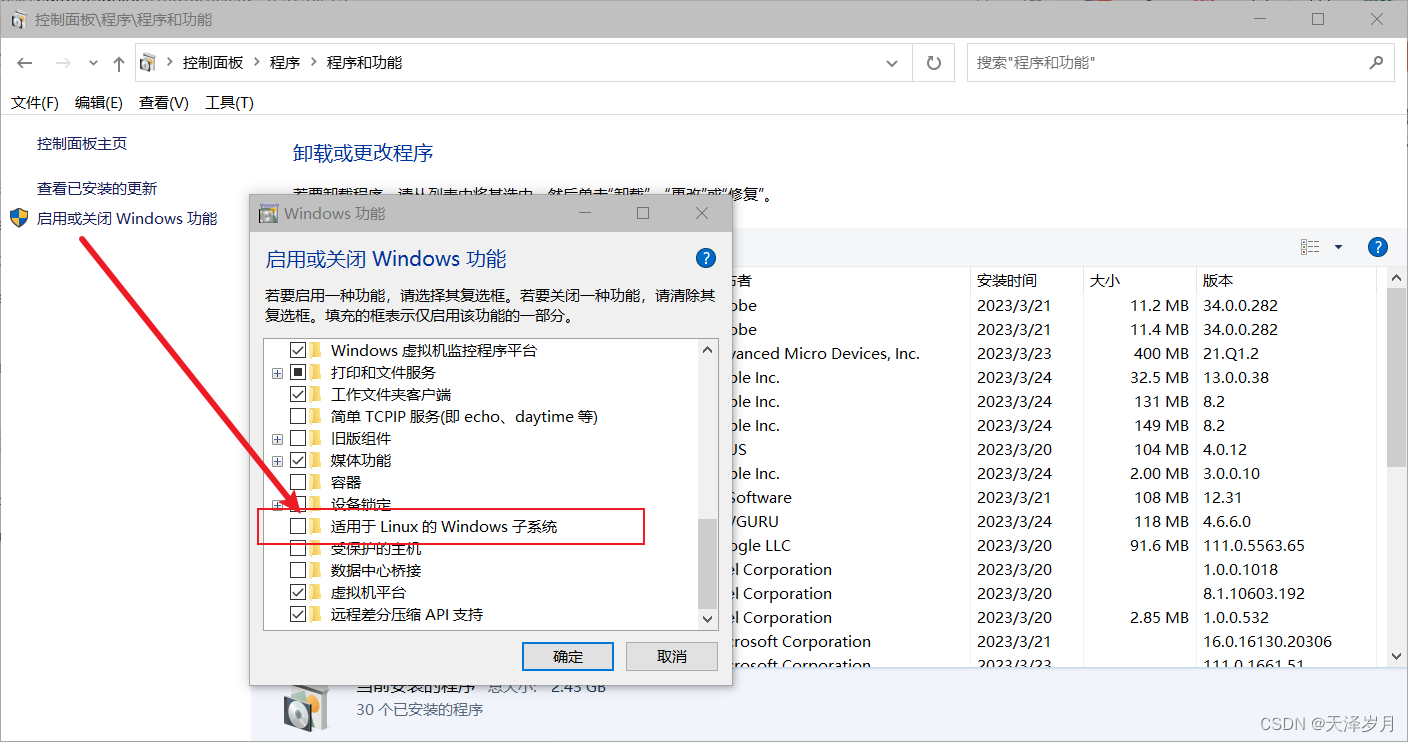 重启电脑然后就可以正常启动虚拟机了 重启电脑然后就可以正常启动虚拟机了 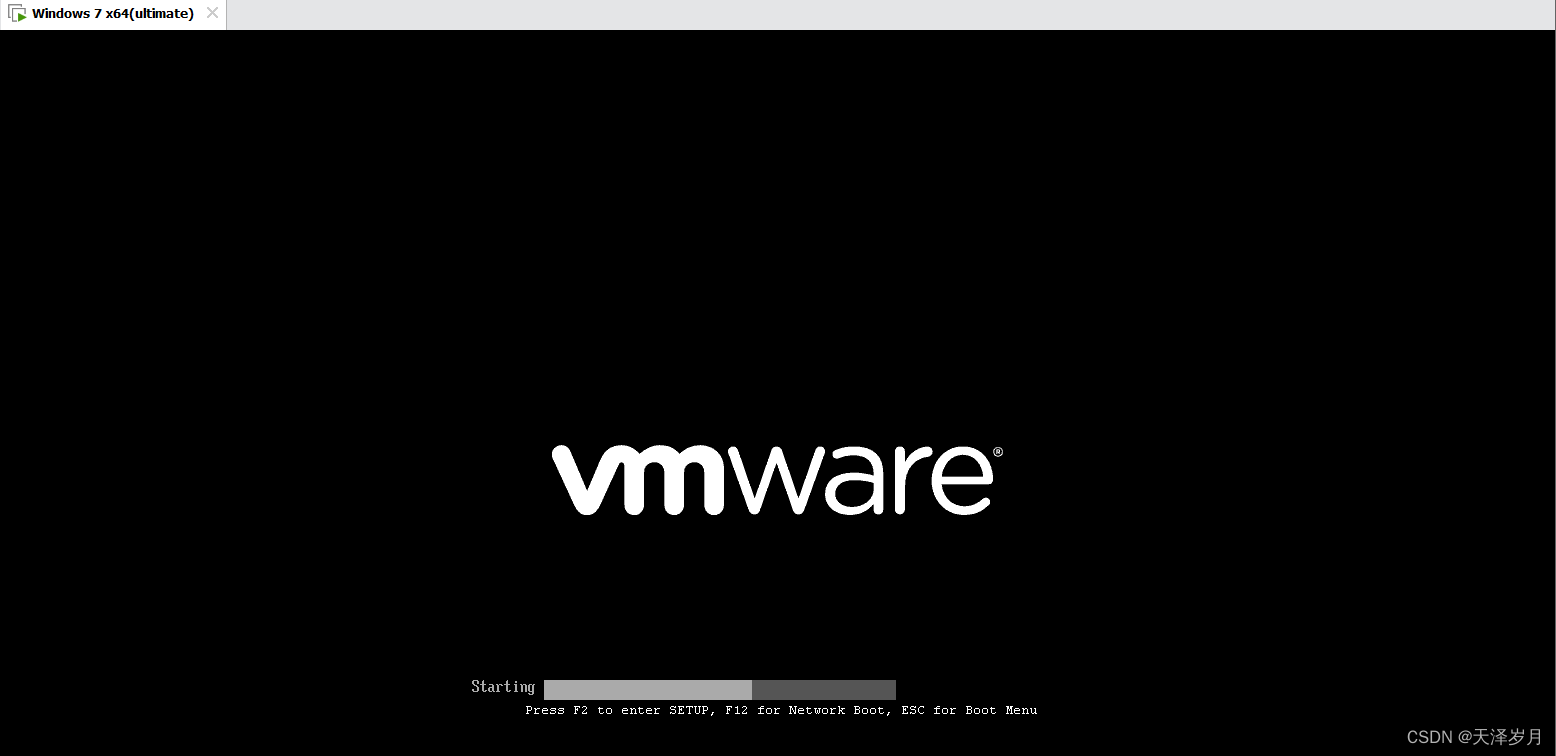
经测试,此时再重新打开WSL好像也可以正常使用。这就不知道啥原因了。 四、参考学习1、vmware无法打开内核设备 模块DevicePowerOn启动失败 这篇介绍是去改 【后缀为.vmx的文件】,用记事本打开修改“vmci0.present=“TRUE”,修改为“FALSE”,修改完后保存,然后重启虚拟机。 |
【本文地址】


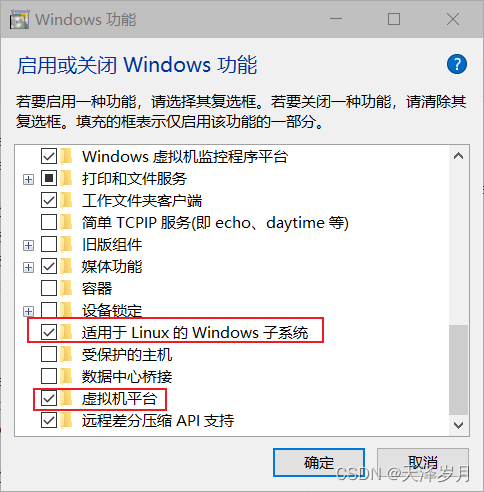
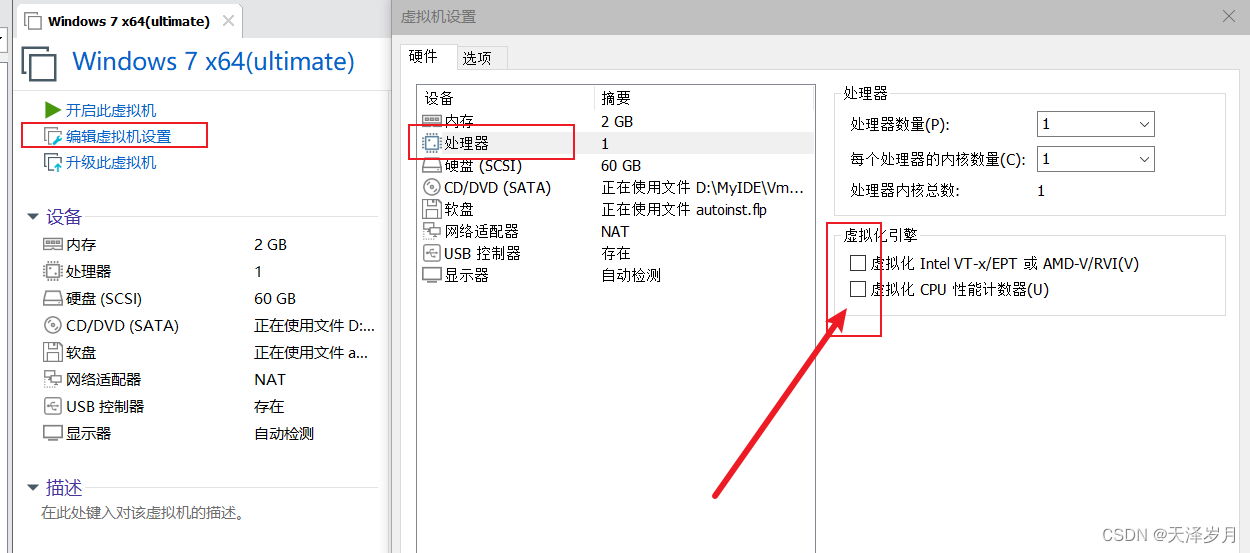
 3. 暂时关闭WSL系统,也就是那个【适用于Linux的Windows的子系统】
3. 暂时关闭WSL系统,也就是那个【适用于Linux的Windows的子系统】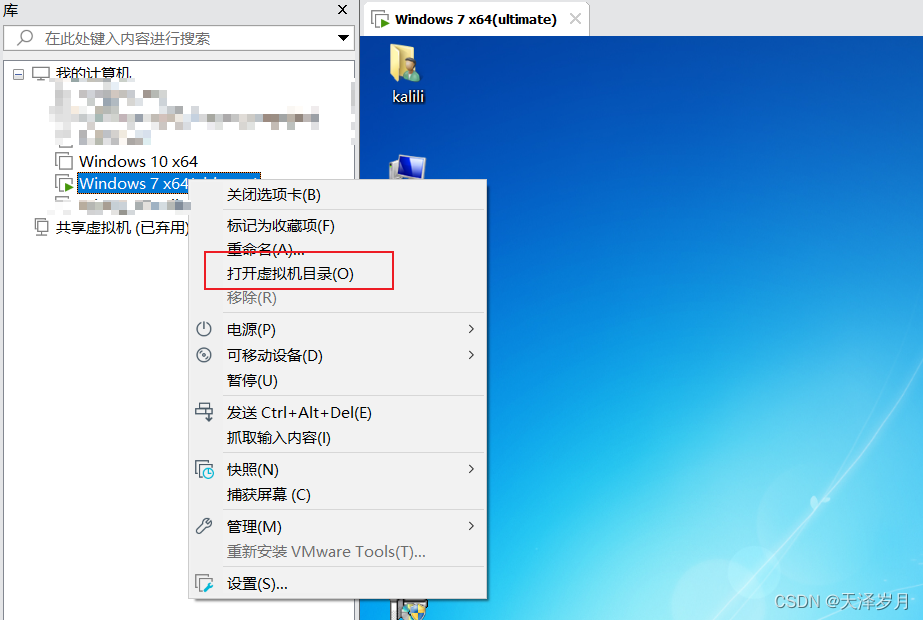
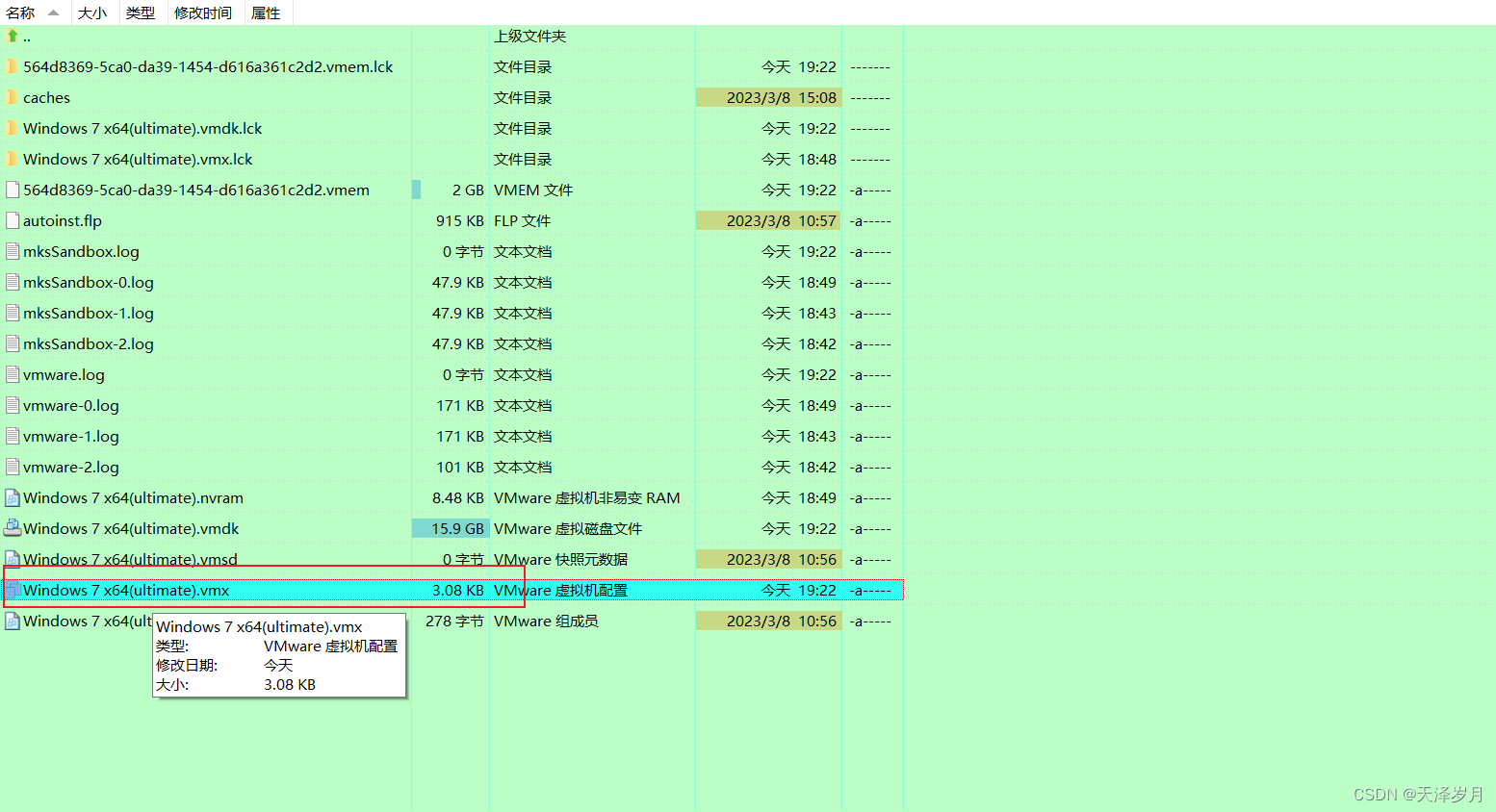
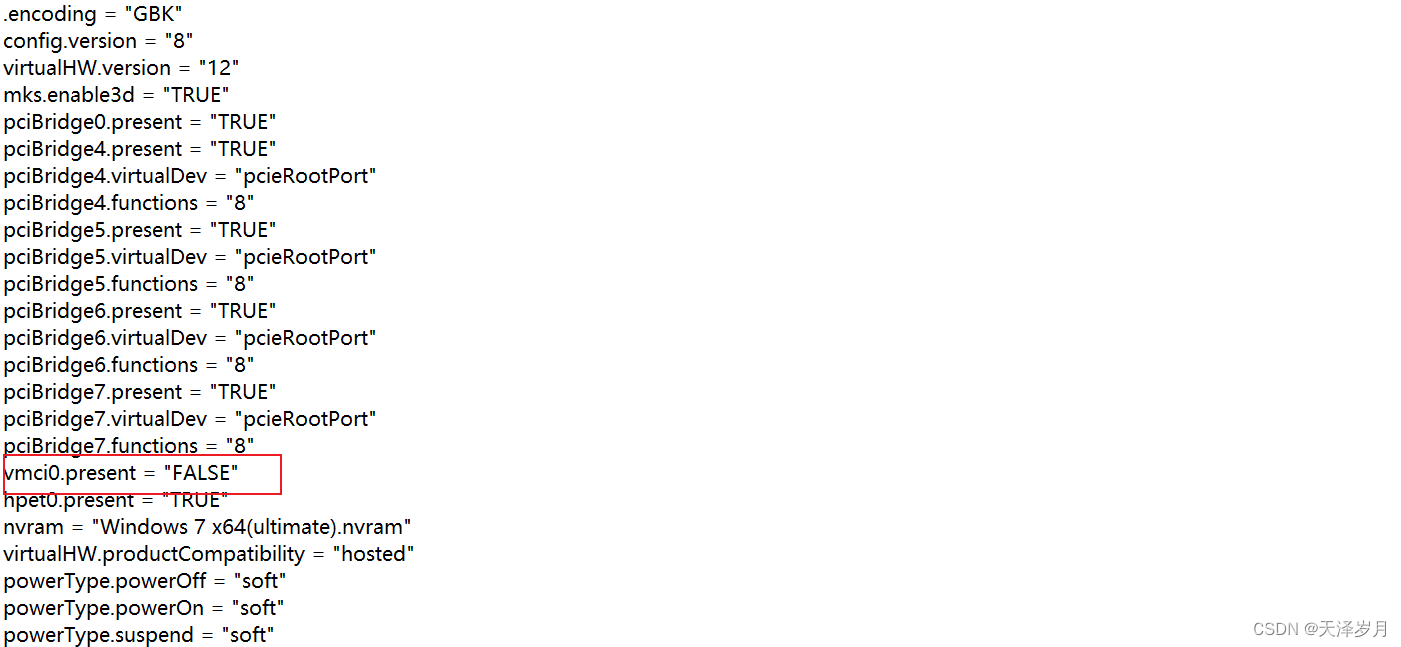 2、VMware Workstation 16 在此主机上不支持嵌套虚拟化 修复方法
2、VMware Workstation 16 在此主机上不支持嵌套虚拟化 修复方法